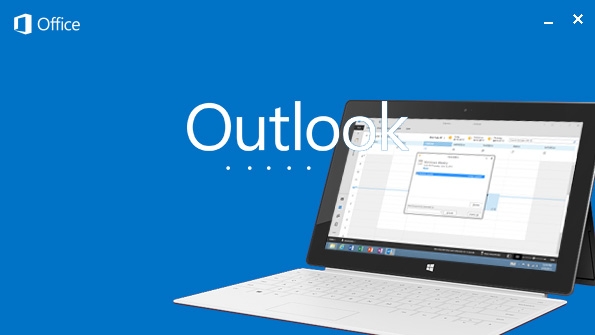Configurar Genuino Cloud en Outlook para Android
Para empezar, vamos a configurar una cuenta de Genuino Cloud para que puedas administrar tus correos electrónicos desde Outlook.
Ya hemos hablado anteriormente de las enormes ventajas de poder revisar tus correos desde cualquier dispositivo móvil con Android, no importa el lugar en que estés siempre y cuando tengas una conexión a internet, podrás seguir en comunicación mediante tu cuenta de correo profesional sin ningún inconveniente.
Recuerda que para realizar una configuración exitosa, es necesario tener un dominio propio, ya sea que hayas adquirido uno con nosotros o elegiste asociar un dominio que ya tenías.
En consecuencia, siempre nos va mejor si se explican las cosas a través de ejemplos, por lo tanto a manera de ejemplo a partir de este momento hasta el resto del tutorial utilizaremos el correo [email protected] de este modo puedes seguir los pasos tal cual y sólo deberás sustituir el correo de ejemplo por el tuyo.
Ahora si, ¡Vamos a configurar tu cuenta de Genuino Cloud en Outlook!
1. Descarga la aplicación de Outlook desde la Play Store.
2. Una vez descargado, ábrelo y presiona el botón azul Get Started, o Comencemos
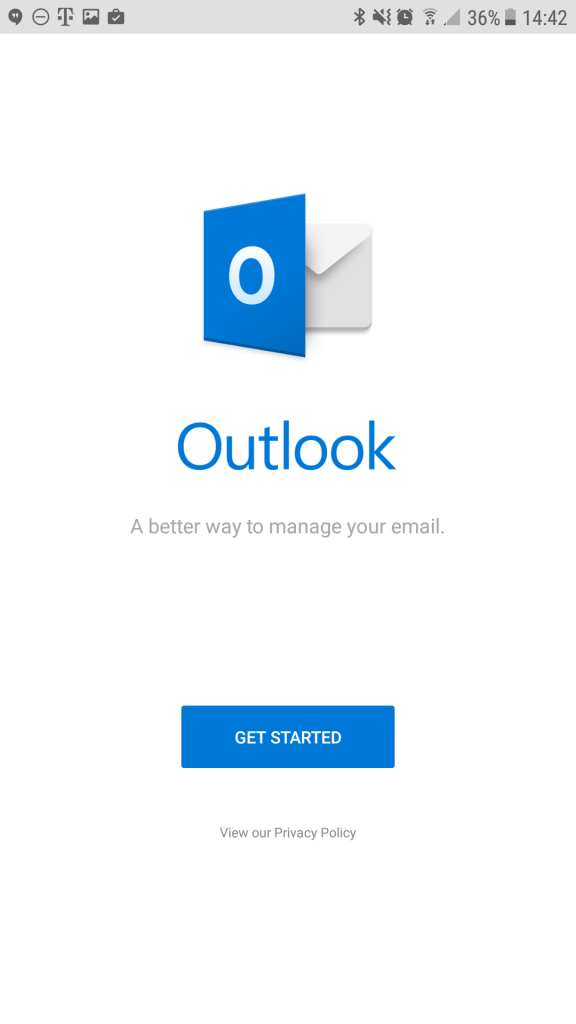
3. Ingresa la dirección de correo a configurar:
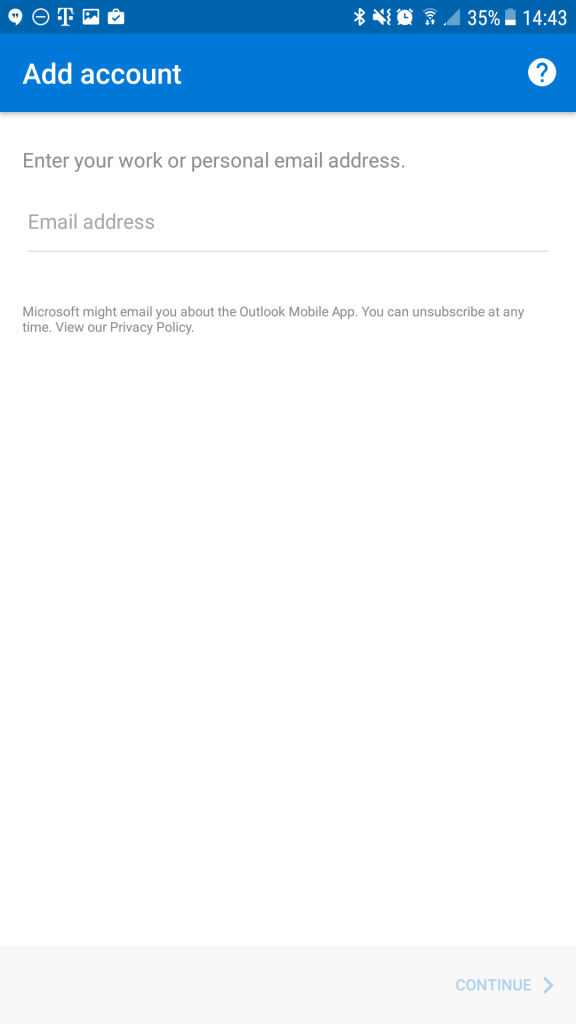
4. Presiona Continue o Continuar.
5. Ahora, la aplicación por default va a elegir Exchange o bien puede ser que te pida iniciar con una cuenta de google, en la parte inferior selecciona Not Google o No es de Google.
6. En el primer caso presiona Change account provider o Cambiar el proveedor de correo
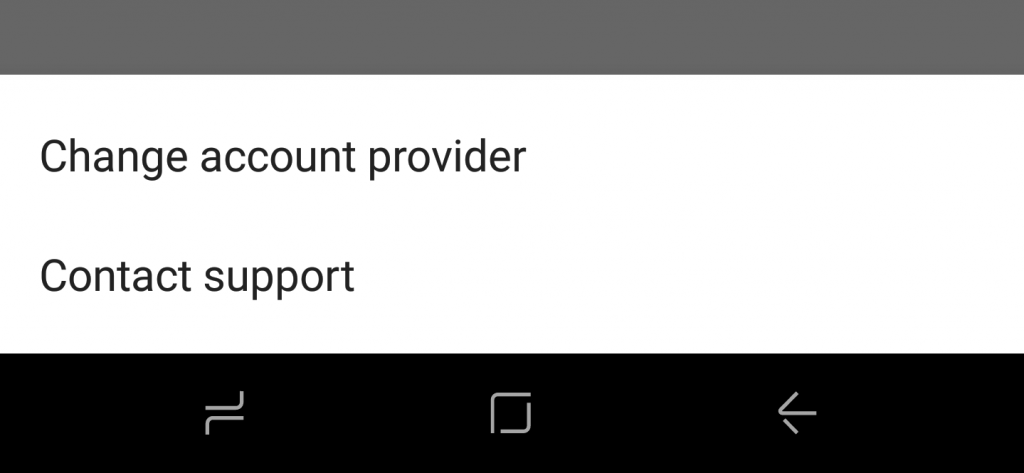
7. Selecciona IMAP, en la parte de a abajo.
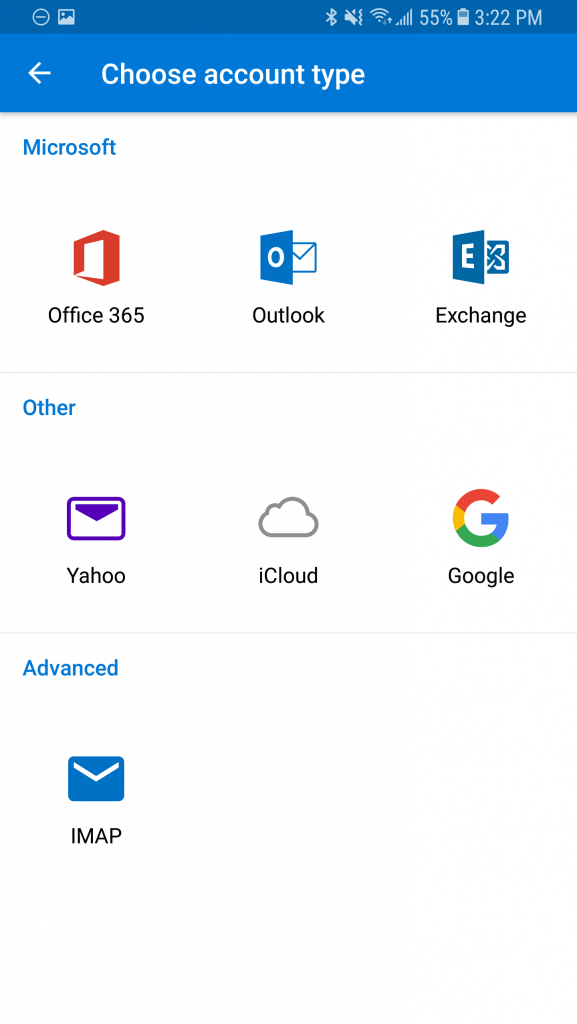
8. Desliza Advanced Settings u Opciones Avanzadas
TABLA DE CONFIGURACIONES DE CORREO
Tipo de Servidor Nombre del servidor Puerto POP3 con SSL secure.emailsrvr.com 995 IMAP con SSL secure.emailsrvr.com 993 SMTP con SSL secure.emailsrvr.com 465, 587, 8025 y 2525
9. Introduce los siguientes detalles configuraciones:
Email: [email protected]
Display Name: Tu nombre
Description: Algo que te ayude a distinguir esta cuenta
IMAP Incoming Server: secure.emailsrvr.com
Username: [email protected]
Password: Tu contraseña del correo electrónico a configurar
SMTP Outgoing Server: secure.emailsrvr.com
Username: [email protected]
Password: Tu contraseña del correo electrónico a configurar
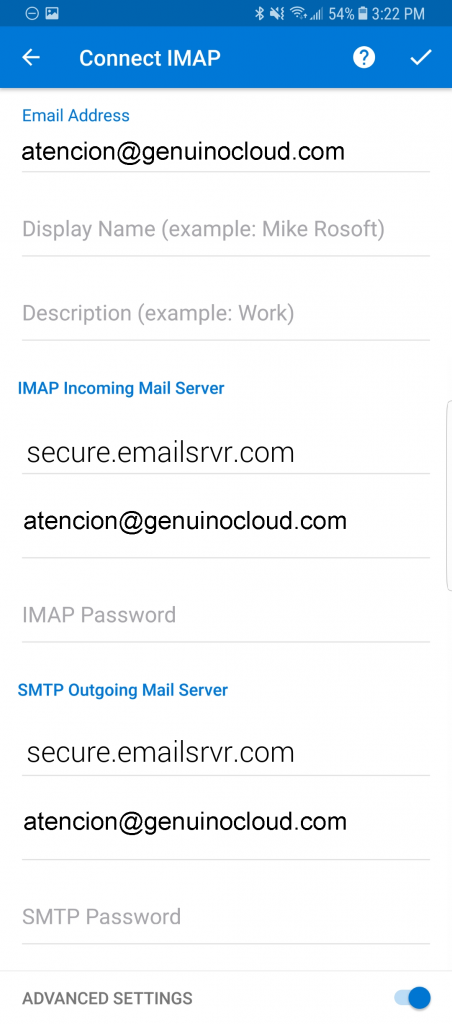
Como puedes observar, por defecto Genuino Cloud agrega seguridad a tu cuenta ya que provee la dirección del servidor de entrada como una conexión segura, por lo que en este paso lo único que debes hacer es indicar tu «Correo» y «Contraseña».
La aplicación te preguntará si quieres agregar más cuentas, pulsa en Skip o Saltar si no deseas añadir otra cuenta.
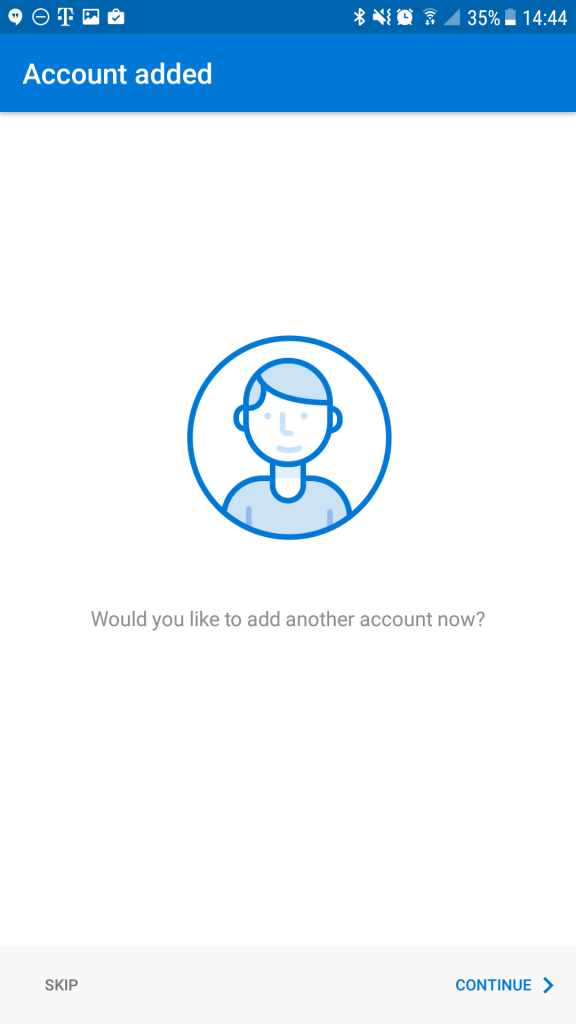
Conclusión
En resumen, es muy sencillo y rápido es el procedimiento para configurar tu correo de Genuino Cloud, recuerda que estaremos encantados de ayudarte si tienes alguna duda sobre nuestros servicios.
Por otro lado, si tienes alguna duda tus comentarios siempre serán bienvenidos, no dudes en contactarnos, vamos a estar al pendiente para contestar a la brevedad.